根据数据关系和展示目的选择合适图表:一、比较数据大小可用柱状图、条形图或折线图;二、显示趋势宜用折线图,确保时间轴均匀分布;三、展示比例可选饼图、复合条饼图或环形图;四、分析变量关系推荐散点图并添加趋势线;五、展示分布情况可使用直方图或箱形图。
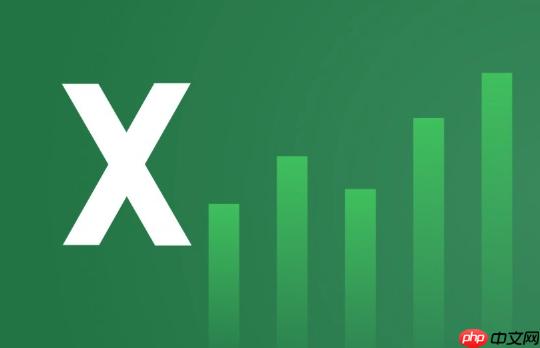
在使用Excel进行数据可视化时,选择合适的图表类型能够更准确地传达信息。不同的数据关系和展示目的需要匹配相应的图表形式。以下是帮助您根据具体场景选择合适Excel图表类型的指导步骤:
当目标是展示不同类别之间的数值差异时,适合使用强调对比的图表类型。这类图表能直观呈现哪个项目更高或更低。
1、选择柱状图,将光标置于数据区域,点击“插入”选项卡中的“簇状柱形图”按钮。
2、若类别名称较长或数值差距较大,可改用条形图,通过水平排列提升可读性。
3、对于时间跨度较小且关注变化趋势的同时也需比较的数据,可考虑使用折线图配合数据标记点增强辨识度。
当需要突出数据显示出连续性的变动过程,尤其是按时间顺序排列的数据序列,应选用能清晰表达走势的图表。
1、选中包含时间轴与对应数值的数据列,点击“插入”下的“折线图”或“带数据标记的折线图”。
2、如果存在多个系列的数据需要同时观察其发展趋势,使用多线折线图,并确保图例清晰标注各线条含义。
3、为避免误导,确保时间间隔均匀分布在横轴上,不要跳过缺失时间段。
用于表现一个整体被划分为若干组成部分的情况,重点在于每个部分所占份额的相对大小。
1、使用饼图来表示单一数据系列中各项占比,插入后右键选择“设置数据系列格式”调整分割间距以提高清晰度。
2、当分类超过五个或者某些扇区非常小,建议改用复合条饼图或将小值归类为“其他”项单独列出。
3、环形图也可用于比例展示,尤其适用于需要嵌套多个层次比例关系的情形。
散点图专门用来探测两组数值型数据之间是否存在相关性或某种模式。
1、准备两列成对的数值数据,分别代表X轴和Y轴变量。
2、选中这两列数据,点击“插入”->“散点图”,选择基本散点图样式。
3、添加趋势线:右键点击任意数据点,选择“添加趋势线”,勾选“显示公式”和“R平方值”以便进一步分析。
4、注意区分因果关系与相关性,图表仅反映数值关联,不证明因果。
了解一组数据的集中程度、离散程度以及是否存在异常值,直方图和箱形图是有效工具。
1、制作直方图前需确定分组区间(即“bin”),输入到单独列中。
2、使用“数据分析”工具库中的“直方图”功能,指定输入区域和接收区域完成生成。
3、若未启用数据分析工具包,可通过频率函数FREQUENCY结合柱状图手动创建。
4、箱形图虽不在默认图表列表中,但可通过误差线和柱图组合模拟实现,关键在于正确计算四分位数和异常值界限。
以上就是Excel图表类型怎么选_Excel图表类型选择技巧与适用场景解析的详细内容,更多请关注php中文网其它相关文章!

每个人都需要一台速度更快、更稳定的 PC。随着时间的推移,垃圾文件、旧注册表数据和不必要的后台进程会占用资源并降低性能。幸运的是,许多工具可以让 Windows 保持平稳运行。

Copyright 2014-2025 https://www.php.cn/ All Rights Reserved | php.cn | 湘ICP备2023035733号